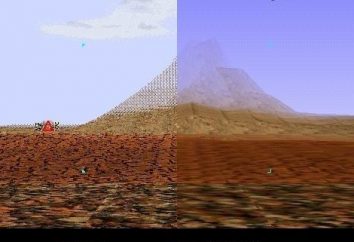Gdzie jest Windows 7 Schowek? Windows 7
Wiele osób często słyszał o schowku, ale nie wszyscy użytkownicy wiedzą, dlaczego jest to potrzebne. W rzeczywistości, podczas pracy przy komputerze, regularnie korzysta z tego narzędzia, po prostu nigdy nie zwracał uwagi na to.
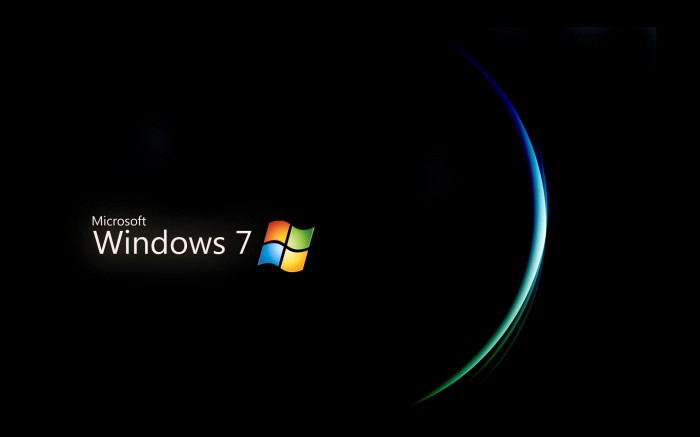
W zasadzie, Tajniki i nie muszą wiedzieć. Jednakże, jeśli nadal zastanawiasz się, gdzie znajduje się w schowku systemu Windows 7, poniższe informacje będą pomocne.
Co to jest Schowek?
Prawie codziennie przesyłać pliki z jednego miejsca na dysku komputera do drugiego. Wybierając z menu kontekstowego opcję „Kopiuj”, można złożyć (tekst, obraz, wideo) jest umieszczony w tymczasowym miejscu przechowywania, które nazywa się schowek.

Ten program jest obsługiwany przez uwolnionego pamięci. Dokładnie, ile pamięci zużywa? To zależy od tego, co można umieścić w schowku. Na przykład, jeśli jest to mały plik tekstowy, to zajmie bardzo mało „RAM”. Jeśli umieścisz w filmie buforowej w jakości HD, odpowiednio, a wynik będzie zupełnie inny.
Jak znaleźć schowek?
Aby znaleźć plik, który jest używany przez schowka, otworzyć dysk, na którym zainstalowany jest system operacyjny (zazwyczaj jest to dysk „C”) i przejdź do „Windows” folder. Tutaj zlokalizuj folder System32 «».
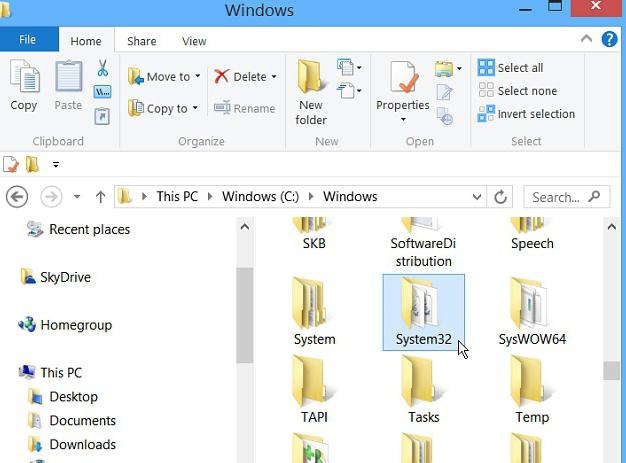
W systemie Windows XP, pliku, który jest odpowiedzialny za schowku, nazywany clipbrd.exe. Otwierając go, będzie można zobaczyć, co jest aktualnie w magazynie.
Jeśli chodzi o system operacyjny Windows 7, plik będzie miał inną nazwę – klip. Niestety, należy go otworzyć i zobaczyć zawartość nie będzie działać. Nie wiadomo z jakich powodów deweloperzy nie przewidują takiej możliwości. Jednak istnieją programy, aby dowiedzieć się, co jest zapisane w schowku. Na jednym z nich zostaną omówione dalej.
Program Punto Switcher
Więc, wiesz już, gdzie Windows 7 schowka. Ale w jaki sposób, aby zobaczyć pliki można umieścić tam? Funkcja ta zapewnia darmowy program Punto Switcher. Znajdź go będzie można w Internecie.
W rzeczywistości, ta aplikacja została zaprojektowana, aby automatycznie przełączyć układ klawiatury. Są chwile, gdy piszesz tekst w języku rosyjskim, a następnie trzeba napisać kilka słów w języku angielskim. Czasami człowiek zapomina, aby powrócić układ rosyjski, ale to sprawia, że dla niego „Punto Switcher”.
Obejmują w tej funkcji programu śledzenia historii schowka, można zobaczyć pliki, które są dodawane do repozytorium.
Jak uruchomić narzędzie do śledzenia w Punto Switcher?
Jeśli masz Windows 7 i nie można zobaczyć historię schowka, po zainstalowaniu programu, w którym jest napisane powyżej, problem zostanie rozwiązany.
Na pasku zadań, kliknij prawym przyciskiem myszy na ikonę Punto Switcher i przejdź do ustawień. W „Ogólne” otworzyć zakładkę „Zaawansowane”. Znajdź pozycję „Monitor schowka” i ustawić flagę obok niego.
Teraz przejdź do „Hot Keys”, przejdź do „Pokaż historię schowka” i kliknij „Przypisz”. Ustaw wygody skrót powołać bufor historii.
Można użyć innej opcji. Kliknij na ikonę programu na pasku zadań w RMB. W menu kontekstowego wybierz „schowka”. W rozwijanym menu , kliknij „Zobacz historię”.
Więc teraz jesteś świadomy, gdzie Windows 7 schowka i jak przeglądać jej historię.
Program Clipdiary
Kolejny program, który pozwala na śledzenie historii schowka, – Clipdiary. Można go pobrać za darmo z oficjalnej strony internetowej. Z instalacja Clipdiary problemów powinien powstać, ponieważ nic o tym skomplikowanym procesie nie zakłada. Program uruchamia się automatycznie przy każdym rozruchu systemu operacyjnego. Jednocześnie, jeśli chcesz, możesz usunąć z uruchamiania.
Aby otworzyć okno z bufora historii, naciśnij przycisk, należy określić w ustawieniach. Nawiasem mówiąc, w oknie pokazuje ostatnie 50 plików umieszczonych w skarbcu. Ale dno jest funkcją przewijania stron. W ten sposób można zobaczyć starsze pliki dodane do schowka.
Jak skopiować do schowka?
W celu wysłania do schowka informacji, istnieją dwie możliwości:
- Kliknij prawym przyciskiem myszy na plik i na liście rozwijanej wybierz akcja „Kopiuj”. W rezultacie, zostanie ona umieszczona w miejscu tymczasowego składowania. Teraz wybierz miejsce, w którym chcesz wstawić, a następnie połączyć się z menu rozwijanego. Kliknij przycisk „Wstaw”. Plik został przeniesiony.
- Wybierz plik lub, na przykład, fragment tekstu, a następnie naciśnij kombinację klawiszy Ctrl + C nastąpi kopiowanie materiału. Kombinacja klawiszy Ctrl + V wstawia skopiowaną informacje w wybranym miejscu.
Aby wyciąć plik do schowka, należy użyć klawiszy Ctrl + X. klawiaturowych

Jak wyczyścić schowek?
Czyszczenie Schowka umożliwia usunięcie plików z repozytorium, które zużywają pamięć. Oczywiście, jeśli jest to mało informacji, nie jest krytyczna. Jednakże, jeśli bufor jest duży plik, zaleca się, aby go usunąć.
Najprostszym sposobem, aby wyczyścić schowek – zastąpienie dużego pliku, który jest mniej obszerne. Na przykład, można zrobić zrzut ekranu (przycisk «Prt Sc») lub wysłać niewielki bufor w dokumencie tekstowym. Tylko jeden plik może być w sklepie, więc stary tłoczone nowe.
Warto o tym pamiętać, a po wyłączeniu lub uruchom ponownie komputer, informacja jest również usunięte z bufora, więc jeśli wyciąć, nie kopiować ważny plik, należy wstawić go bezpośrednio do wybranego miejsca.
Nauczyłeś się, jak znaleźć Schowka i wyczyścić go na komputerze lub tablecie. Poniższa dyskusja skupia się na płytach.
Schowek w tabletkach
Znalazłem dużo ludzi, którzy nie wiedzą, jak dodawać informacje do schowka na tablecie. W rzeczywistości nie ma nic skomplikowanego tutaj. Przytrzymać palec na jakiś czas na kawałek tekstu, który pojawi się zatrzymuje. Muszą być zainstalowane na początku i na końcu kopiowanego fragmentu artykułu. Teraz raz dotknij palcem do wyboru – i to przenosi do schowka.

Aby wstawić tekst, należy przytrzymać palcem kilka sekund w miejscu, gdzie chcesz wkleić plik. wybierz „Wklej” z menu kontekstowego.
Jeśli menu nie pojawi się, po prostu ponownie dotknąć ekranu.
wniosek
Teraz już wiesz, gdzie Windows 7 schowka, a zatem będzie w stanie oczyścić go w razie potrzeby. Rzeczywiście, czasami pliki umieszczane są w magazynie składowania czasowego, znacząco hamują system operacyjny.

Poprzez zainstalowanie jednego z programów będzie w stanie wyświetlić historię schowka. Jednocześnie należy pamiętać, że posiadanie dwóch programów na jednym komputerze zaprojektowane do wykonywania tych samych zadań, jest niepożądany.
Nie zapominaj także o nieoczekiwanych przerw w dostawie prądu. Dlatego też, jeśli wyciąć dane, aby przenieść go do innej lokalizacji, należy wykonać czynność bez zwłoki, ponieważ nikt nie jest wolny od kłopotów.